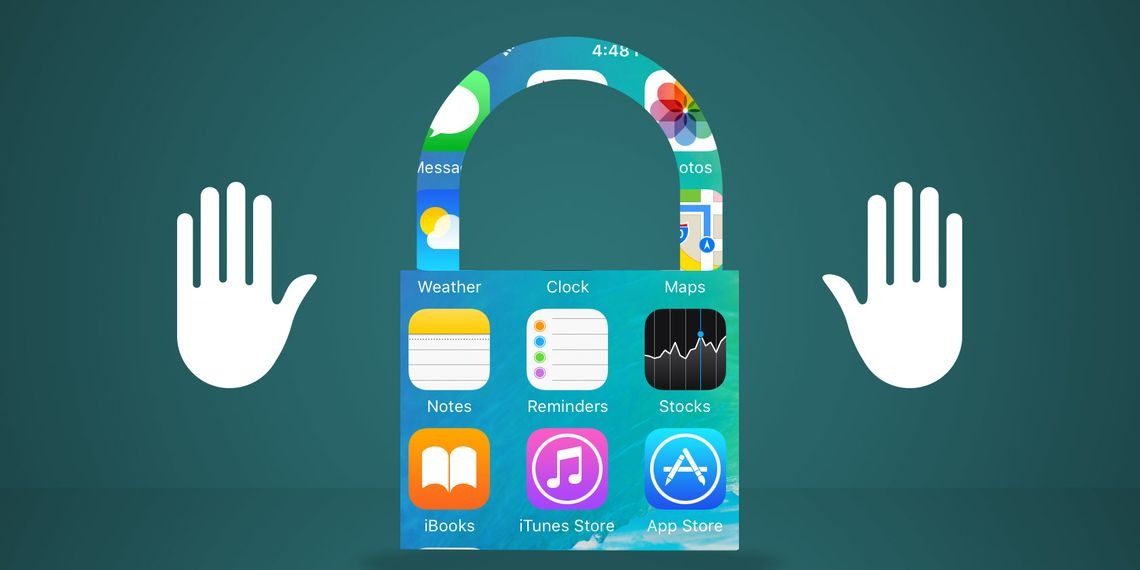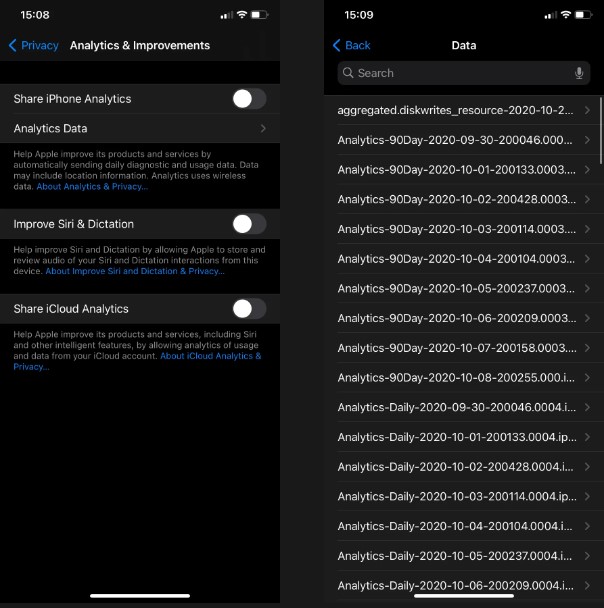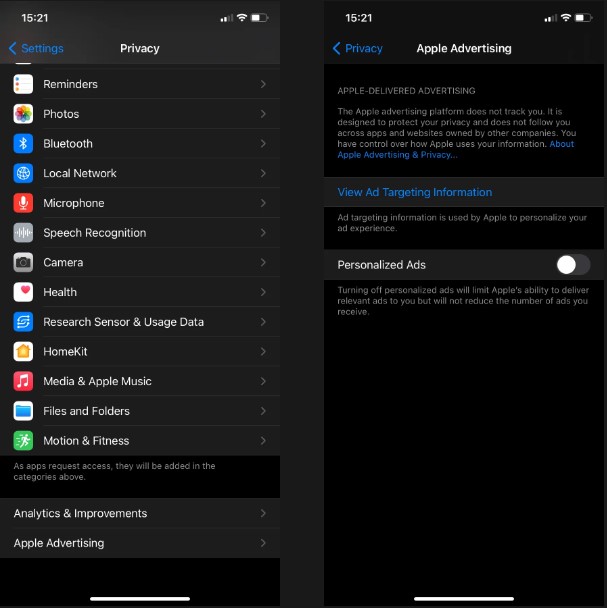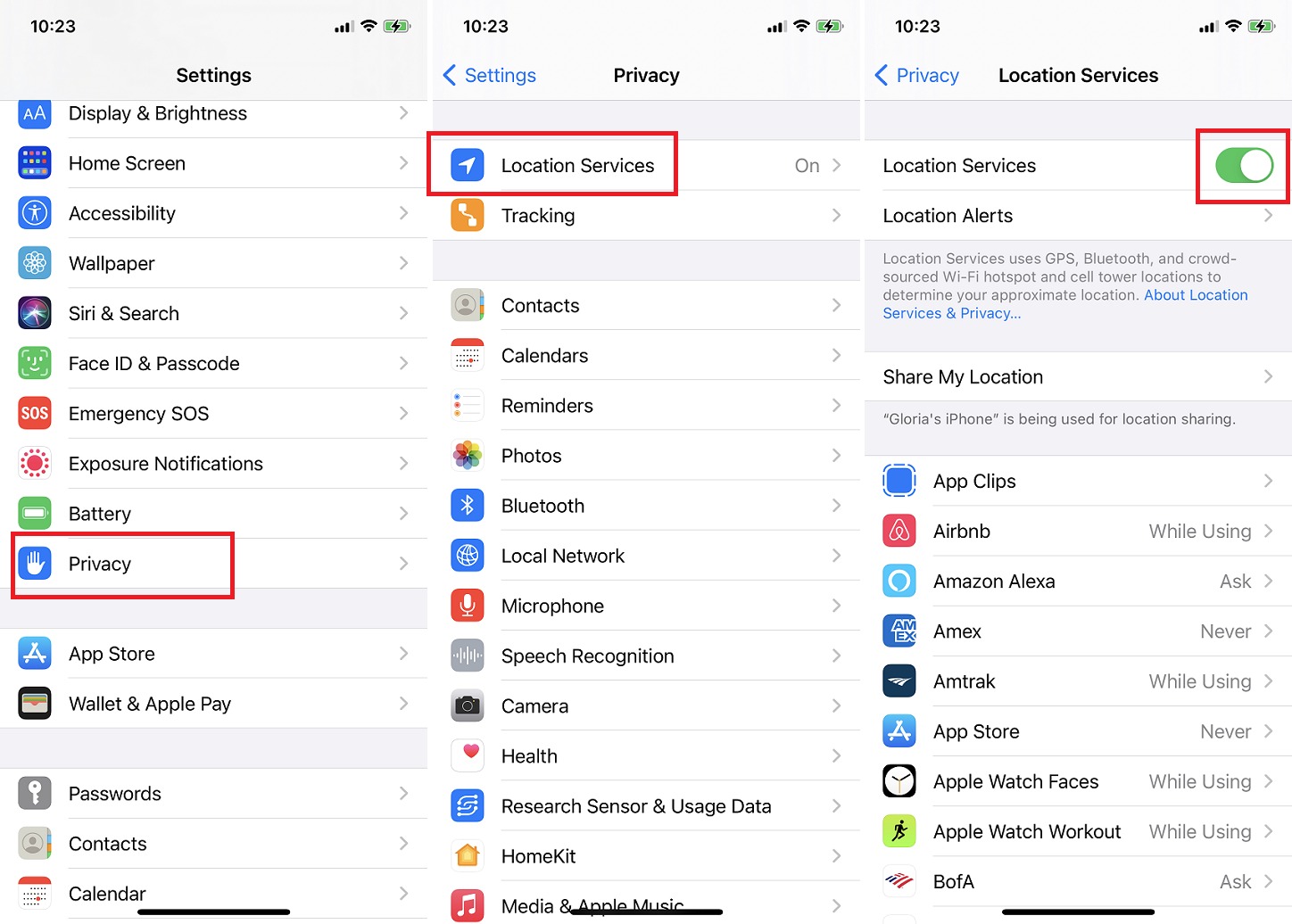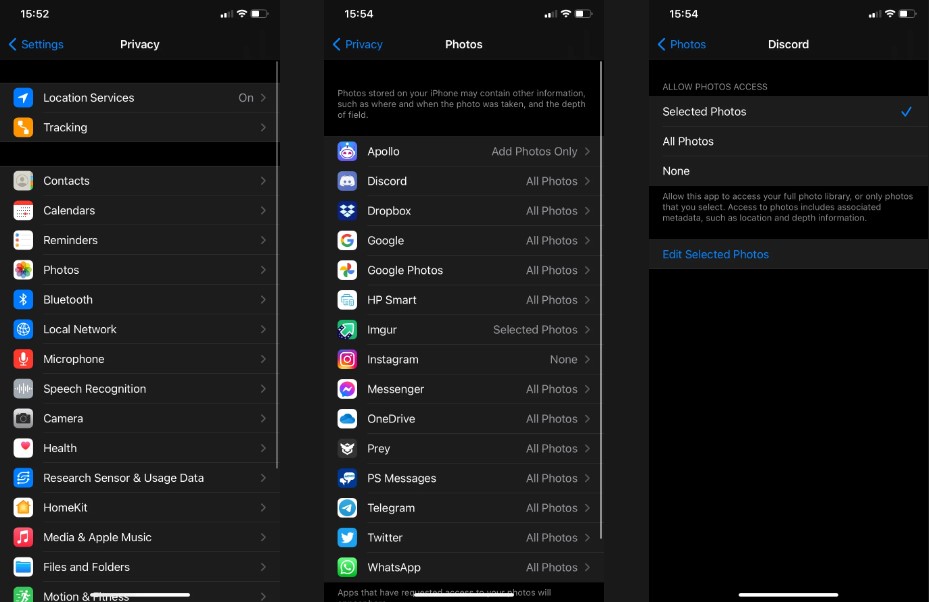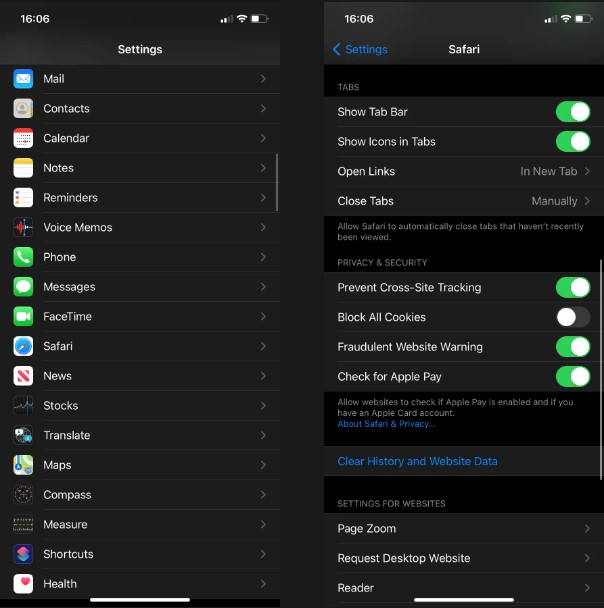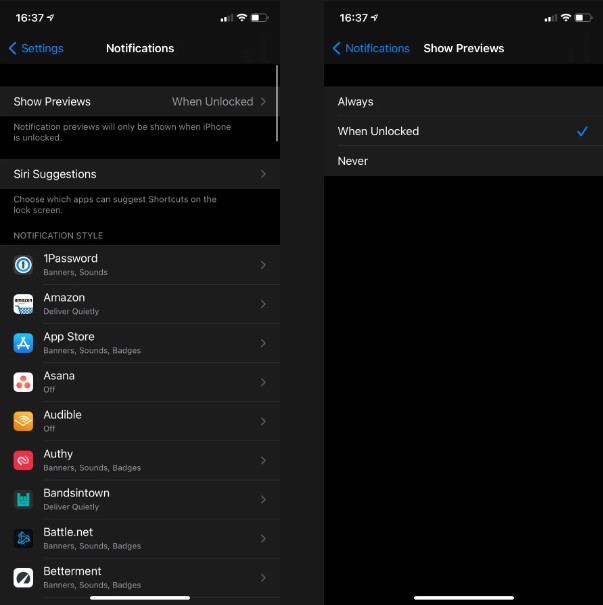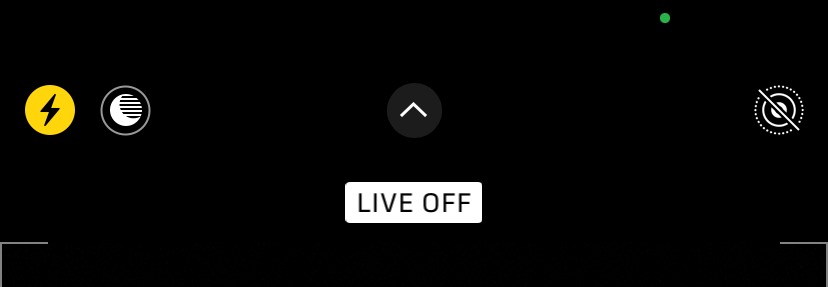Mẹo hay, Thị trường, Thủ thuật, Tin tức
7 cài đặt tăng cường quyền riêng tư trên iPhone bạn cần nắm lòng
Rất nhiều tổ chức, cá nhân đang tìm cách thu thập thông tin từ điện thoại của bạn. Việc bảo vệ dữ liệu và quyền riêng tư trên iPhone rất quan trọng, vì vậy đừng bỏ qua bài viết này.
Mặc dù Apple tập trung vào quyền riêng tư trong hoạt động tiếp thị iPhone nhưng iPhone của bạn vẫn thu thập và chia sẻ rất nhiều thông tin. Dù chúng ta không thể ngăn chặn hoàn toàn việc này, nhưng có các tùy chọn cho phép bạn giới hạn lượng dữ liệu mà bạn cho phép truy cập.
Chúng ta hãy xem các tùy chọn bạn có thể sử dụng để tăng cường quyền riêng tư trên iPhone hoặc iPad . Những điều này cho phép bạn giới hạn thông tin mà thiết bị của bạn chia sẻ và giữ an toàn cho điện thoại thông minh của bạn khỏi những con mắt tò mò trong trường hợp bất kỳ ai có quyền truy cập vật lý vào điện thoại của bạn.
1. Ngừng gửi dữ liệu chẩn đoán cho Apple
Khi thiết lập iPhone và thường sau khi cài đặt bản cập nhật hệ thống, điện thoại của bạn sẽ yêu cầu quyền thu thập một số dữ liệu và chia sẻ dữ liệu đó với Apple. Điều này giúp công ty theo dõi lỗi và tăng tốc quá trình khắc phục sự cố. Nhưng bạn có thể không cảm thấy thoải mái khi chia sẻ thông tin đó.
Để tắt tính năng này, hãy đi tới Cài đặt > Quyền riêng tư > Phân tích & Cải tiến. Tại đây, hãy tắt thanh trượt Chia sẻ Phân tích iPhone để ngừng chia sẻ thông tin chẩn đoán với Apple.
Nếu tò mò, bạn có thể nhấn vào Dữ liệu phân tích để xem nhật ký mà điện thoại của bạn đã thu thập để bảo vệ quyền riêng tư trên iPhone.
Cũng trên trang này, bạn có thể tắt nút chuyển đổi Cải thiện Siri & Đọc chính tả để ngăn Apple lưu nhật ký các cuộc thảo luận của bạn với Siri. Cuối cùng, tắt Chia sẻ iCloud Analytics để tắt các phân tích liên quan đến tài khoản iCloud của bạn.
2. Vô hiệu hóa quảng cáo được cá nhân hóa
Giống như hầu hết các nền tảng và dịch vụ khác, iOS đã bật quảng cáo được cá nhân hóa theo mặc định. Điều này có nghĩa là thông tin của bạn, chẳng hạn như tuổi và loại thiết bị, được sử dụng để hiển thị cho bạn các quảng cáo phù hợp hơn.
Nếu bạn muốn tránh để nền tảng quảng cáo của Apple sử dụng thông tin của mình, hãy đi tới Cài đặt > Quyền riêng tư > Quảng cáo của Apple để bảo vệ quyền riêng tư trên iPhone.
Trang này cung cấp một số thông tin về cách quảng cáo của Apple hoạt động, họ không theo dõi bạn xung quanh hoạt động web của bạn như nhiều quảng cáo khác làm. Để tắt chúng, hãy tắt thanh trượt Quảng cáo được cá nhân hóa.
Điều này sẽ không làm giảm số lượng quảng cáo mà bạn nhìn thấy nhưng sẽ khiến chúng trở nên chung chung hơn, giúp bảo vệ quyền riêng tư trên iPhone.
3. Kiểm soát chia sẻ vị trí
Việc cho phép các ứng dụng sử dụng vị trí của bạn là cần thiết trong một số trường hợp (như Google Maps) và hữu ích vào những thời điểm khác, chẳng hạn như khi tìm giảm giá tại các cửa hàng hoặc quán ăn gần đó. Nhưng đó cũng là thông tin nhạy cảm mà bạn không muốn cung cấp cho bất kỳ ứng dụng nào.
Truy cập Cài đặt > Quyền riêng tư > Dịch vụ định vị để thay đổi tùy chọn vị trí của bạn. Điều này cho phép bạn đặt thời điểm các ứng dụng nhất định có thể sử dụng vị trí của bạn và liệu chúng có thể truy cập vị trí chính xác của bạn hay không.
Cụ thể, hãy kiểm tra Dịch vụ hệ thống > Vị trí quan trọng để ngăn điện thoại của bạn theo dõi các địa điểm bạn thường xuyên ghé thăm.
4. Kiểm tra lại camera, micro và các quyền ứng dụng khác
Có rất nhiều cài đặt cụ thể trên trang Cài đặt > Quyền riêng tư mà bạn nên xem xét. Hãy xem xét loại quyền (chẳng hạn như Micro, máy ảnh hoặc Bluetooth) để chọn ứng dụng nào có thể sử dụng chức năng đó của điện thoại để tăng cường quyền riêng tư trên iPhone của bạn.
Bạn nên xem qua từng mục này để đảm bảo rằng bạn không chia sẻ dữ liệu với các ứng dụng một cách không cần thiết. Ví dụ: bạn không cần cấp cho trò chơi quyền truy cập vào danh bạ của mình hoặc cho phép ứng dụng mua sắm truy cập micro của bạn.
Cụ thể, hãy kiểm tra mục Theo dõi, mục này chứa một thanh trượt cho phép các ứng dụng yêu cầu theo dõi bạn trong mọi việc bạn làm.
Bắt đầu từ iOS 14, ứng dụng Ảnh cho phép bạn kiểm soát nhiều hơn. Giờ đây, bạn có thể chọn xem một ứng dụng có quyền truy cập vào tất cả ảnh của bạn. Chọn Ảnh, theo sau là một ứng dụng, để thực hiện lựa chọn này. Nếu bạn chọn Ảnh đã chọn, bạn sẽ cần chọn những ảnh cụ thể để cho phép.
Việc tắt các quyền không cần thiết sẽ ngăn các ứng dụng thu thập thông tin mà chúng không cần để hoạt động. Tuy nhiên, hãy nhớ rằng các quyền là cần thiết để nhiều ứng dụng hoạt động bình thường, vì vậy bạn có thể cần tiếp tục bật một số ứng dụng.
5. Vô hiệu hóa tính năng theo dõi trang web để làm cho Safari trở nên riêng tư hơn
Cũng có thể điều chỉnh một vài cài đặt quyền riêng tư trên iPhone trong Safari để giảm lượng dữ liệu mà các trang web thu thập. Truy cập Cài đặt > Safari để xem chúng.
Quan trọng nhất, hãy bật tùy chọn Ngăn chặn theo dõi giữa các trang web để ngăn các trang web theo dõi bạn bằng cookie của bên thứ ba. Nhấn Xóa lịch sử và dữ liệu trang web để xóa dữ liệu duyệt web của bạn và bắt đầu làm mới, nếu bạn muốn.
Có các tùy chọn khác ở đây mà bạn có thể muốn tắt để giữ cho trình duyệt của mình ở chế độ riêng tư với những người khác sử dụng thiết bị của bạn. Chẳng hạn, Đóng tab cho phép bạn tự động đóng các tab trình duyệt sau một khoảng thời gian nhất định.
6. Ẩn bản xem trước trên màn hình khóa
Việc hiển thị các thông báo trên màn hình khóa iPhone của bạn hữu ích trong nhiều trường hợp, nhưng chúng có thể là một thảm họa riêng tư tiềm ẩn. Bạn không muốn bất kỳ ai có quyền truy cập vật lý vào điện thoại của mình có thể xem nội dung tin nhắn văn bản, email,…
Để ẩn những thứ này, hãy đi tới Cài đặt > Thông báo và chọn Hiển thị bản xem trước. Bạn có thể chọn hiển thị bản xem trước thông báo Luôn luôn, Khi được mở khóa hoặc Không bao giờ.
Khi Mở khóa là sự cân bằng tốt nhất giữa tiện lợi và bảo mật, bạn sẽ phải quét khuôn mặt hoặc dấu vân tay của mình trước khi thông báo hiển thị.
Cho đến lúc đó, thông báo sẽ không có bất kỳ chi tiết nhạy cảm nào. Ví dụ: tin nhắn văn bản sẽ có tên người gửi với chỉ “Tin nhắn văn bản” hoặc “iMessage” bên dưới, trong khi tin nhắn WhatsApp sẽ có tên và “Thông báo”.
7. Cân nhắc việc tắt Live Photos
Live Photos là một tính năng gọn gàng của iPhone giúp ghi lại một đoạn video ngắn trước và sau thời điểm bạn chụp ảnh. Mặc dù chúng có thể khiến một khoảnh khắc trở nên sống động, nhưng chúng cũng tiềm ẩn những hậu quả khó chịu.
Bạn có thể vô tình chụp một thứ gì đó ở cuối Live Photo mà bạn không có ý định chụp và bạn muốn giữ riêng tư. Khi bạn chia sẻ ảnh này với những người khác, họ sẽ có thể xem phiên bản Trực tiếp và xem bất kỳ nội dung nào trong video, điều này có thể rất tai hại.
Đừng quên rằng Live Photos cũng ghi lại âm thanh cùng với video. Nếu ai đó đang nói xấu một người bạn khi bạn chụp một bức ảnh, thì bạn chia sẻ bức ảnh đó và người bạn đó nhìn thấy nó, họ sẽ nghe những gì người ta nói về họ. Điều này có thể trở thành một vấn đề đau đầu, vì vậy bạn có thể không muốn mạo hiểm.
Để tắt Live Photos, chỉ cần nhấn vào biểu tượng Live ở trên cùng bên phải của ứng dụng máy ảnh để giữ quyền riêng tư trên iPhone được an toàn.
Hãy giữ cho hoạt động trên iPhone của bạn an toàn và riêng tư
Trên đây, chúng ta đã xem xét một số cách chính để tăng quyền riêng tư trên iPhone. Những điều này cung cấp cho bạn nhiều quyền kiểm soát hơn đối với dữ liệu bạn chia sẻ và giúp bạn tránh để lộ thông tin chi tiết cá nhân trên chính thiết bị của mình. Tuy nhiên, quyền riêng tư chỉ là một mặt của phương trình. Đừng quên giữ an toàn cho iPhone của bạn.